Skapa ett schemalagt jobb i Windows 11

Vill du automatisera alla dina personliga och professionella uppgifter på en Windows 11-dator? Lär dig här hur du skapar uppgifter i Windows Task Scheduler.
Många gånger möter användare problem när de använder sina externa lagringsenheter som SD-kort, USB-minnen, hårddiskar, etc. På grund av dessa problem försöker de formatera lagringsdiskarna men kan inte göra det och får istället ett felmeddelande som säger "Windows kunde inte slutföra formatet". Den här guiden beskriver de bästa stegen för att lösa detta fel och fixa Windows kunde inte slutföra formateringen av SD-kortet och liknande fel.
Hur man fixar Windows kunde inte slutföra formateringen av SD-kortet
Innehållsförteckning
Det finns tre expertrekommenderade metoder för att fixa Windows Det går inte att slutföra formateringen på ett SD-kort eller USB-minne . Jag har beskrivit alla metoder nedan och du kan välja vem du tycker är enkel, snabb och förbrukar mindre tid och ansträngning.
Metod 1: Windows Diskhantering
Microsoft har försett Windows-användare med ett verktyg för diskhantering som kan utföra vissa grundläggande operationer som diskformatering och partitionsrelaterade aktiviteter som krympa, utöka, ta bort och skapa. Här är stegen för att använda detta inbyggda verktyg:
Steg 1: Välj "Hantera" från snabbmenyn för datorikonen i Windows 7 eller den här datorn i Windows 8/10/11. Gå till "Lagring" > " Diskhantering " i popup-fönstrets högra fönster.
Steg 2: Leta reda på SD-kortet eller USB-enheten som visar ett felmeddelande om att det inte går att slutföra formateringen. Om enheten har några partitioner, radera dem alla och du får en enda volym.
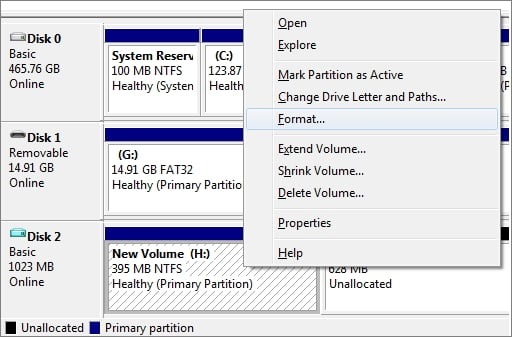
Steg 3 : Välj "Formatera" från "Högerklicka"-menyn på enheten. Om enheten är större än 4 GB, använd filsystemet NTFS; annars, använd filsystemet FAT32.
Metod 2: Diskpart
Innan Windows släppte Microsoft MS-DOS som är ett mycket kraftfullt operativsystem i sig. Den innehåller ett diskformat och partitionsverktyg som kallas Diskpart. Men MS-DOS har inget grafiskt användargränssnitt och är därför svår att använda. Här är stegen du måste följa för att använda Disk-delen på din PC.
Steg 1: Högerklicka på en Windows-ikon, skriv kommandotolken i sökrutan, högerklicka på Kommandotolken och välj "Kör som administratör."
Steg 2: Skriv diskpart i kommandotolken och tryck på Retur.
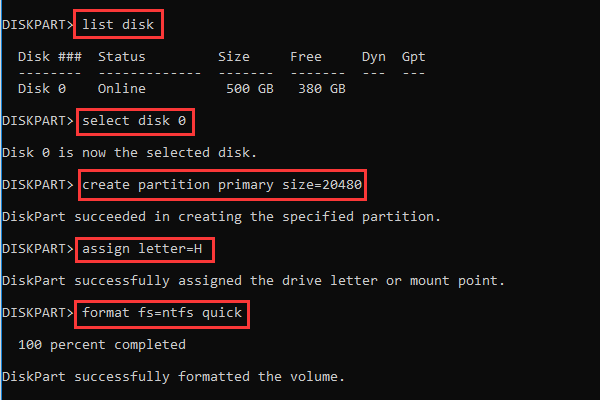
Steg 3 : För att snabbt formatera en hårddisk, men kommandoraderna nedan till DiskPart och tryck på Enter varje gång.
Metod 3: Använd EaseUS Partition Master
Om du inte kan lösa "Windows kunde inte slutföra formateringen på USB" via Windows standardverktyg, måste du installera ett tredjepartsverktyg som kallas EaseUS Partition Master.
En av de bästa partitionsapplikationerna för Windows-användare är EaseUS Partition Master. Med bara några klick kan du formatera en hårddiskpartition. Du kan välja NTFS, FAT32, EXT2 eller EXT3 för att formatera ditt SD-kort eller USB-enhet. Här är stegen:
Steg 1 : Välj "Formatera" från snabbmenyn när du högerklickar på hårddiskpartitionen.
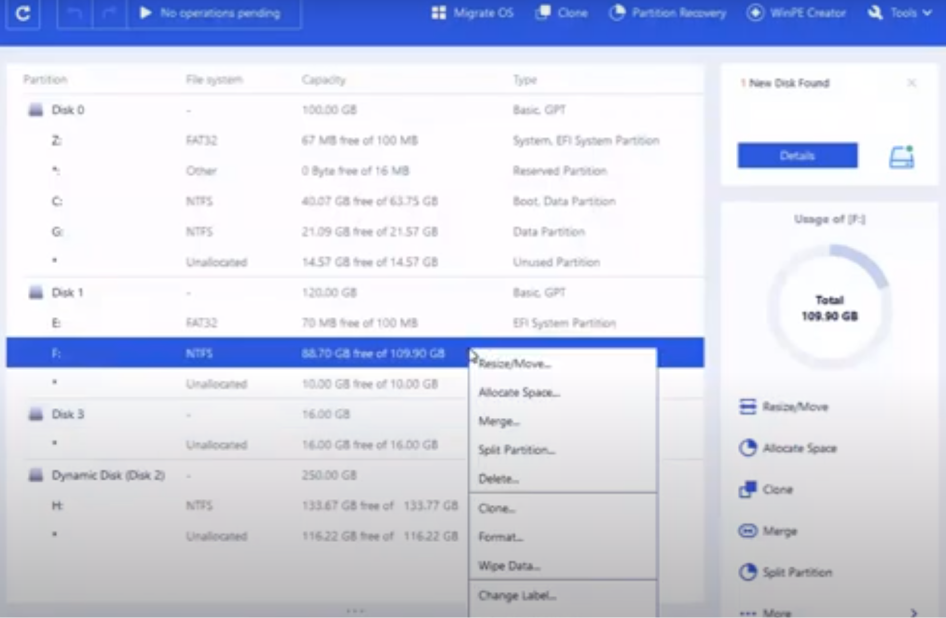
Steg 2 : I det nya fönstret väljer du partitionens partitionsetikett, filsystem och klusterstorlek och klickar sedan på "OK."
Steg 3 : Ett varningsmeddelande visas; klicka på "OK" för att fortsätta.
Steg 4 : I det övre vänstra hörnet klickar du på "Execute Operation" och sedan på "Apply" för att börja formatera hårddiskpartitionen.
En mindre klusterstorlek betyder att mindre skivutrymme går till spillo. Filallokeringstabellen (FAT) blir större ju lägre klusterstorleken är. EaseUS Partition Master erbjuder andra partitions- och skivhanteringsalternativ för din Windows-dator utöver hårddiskformatering, som:
Det sista ordet om hur man fixar Windows kunde inte formatera SD-kort/USB-enhet
EaseUS Partition Master är en fantastisk applikation som hjälper till att lösa alla problem med lagringsenheter på ett enkelt sätt. De inbyggda verktygen som erbjuds av Windows är fantastiska verktyg men de är inte lätta att använda och uppnår inte 100 % resultat hela tiden. Istället för att slänga dina USB-minnen och SD-kort kan du använda den här applikationen och ge dem ett nytt liv och använda den längre tid.
Vanliga frågor –
Hur fixar jag Windows som inte kunde slutföra formateringen?
Om du stöter på problem "Windows kunde inte slutföra formateringen" medan du försöker formatera din externa lagringsdisk med normalt format, kan du antingen använda Windows inbyggda verktyg som Diskhantering eller Diskpart. Om du fortfarande inte kan lösa problemet så föreslår jag att du väljer EaseUS Partition Master, ett tredjepartsverktyg, och fixar det här problemet.
Hur fixar jag en USB-enhet som inte kan formateras?
När du får "Windows kunde inte slutföra formateringen" på USB-felet måste du använda avancerade diskpartitioner och formateringsverktyg som Windows Disk Management eller ett tredjepartsverktyg som EaseUS Partition Master.
Varför kan jag inte formatera mitt SD-kort?
Om du stöter på problem när du formaterar ditt SD-kort betyder det att det finns systemproblem och att ett enkelt format inte räcker. I det här fallet rekommenderas du att använda ett tredjepartsverktyg som EaseUS Partition Master.
Vad händer om du inte formaterar ditt SD-kort?
Med upprepad in/ut överföring av dina data kan SD-kortet utveckla prestandaproblem och bli långsamt att komma åt. Det skulle rekommenderas att formatera den här disken för att säkerställa att den fungerar bra. Försök att formatera det på enklast möjliga sätt och om du får felmeddelandet att Windows inte kunde slutföra formateringen på ett SD-kort, kanske du måste använda ett tredjepartsverktyg som EaseUS Partition Master. Följ oss på sociala medier – Facebook , Instagram och YouTube .
Vill du automatisera alla dina personliga och professionella uppgifter på en Windows 11-dator? Lär dig här hur du skapar uppgifter i Windows Task Scheduler.
Ta reda på hur du fixar felkod 0x80070070 på Windows 11, som ofta dyker upp när du försöker installera en ny Windows-uppdatering.
Vad gör du när Windows 11-datorns tid mystiskt inte visar den tid den ska? Prova dessa lösningar.
Ta reda på vad du ska göra om Windows Phone Link inte fungerar, med en steg-för-steg lista med lösningar för att hjälpa dig att återansluta din telefon till din dator.
Att hantera flera e-postinkorgar kan vara en utmaning, särskilt om viktiga e-postmeddelanden hamnar i båda. Många människor står inför detta problem när de har öppnat Microsoft Outlook och Gmail-konton. Med dessa enkla steg lär du dig hur du synkroniserar Microsoft Outlook med Gmail på PC och Apple Mac-enheter.
Upptäck skillnaden mellan Windows 11 Home och Pro i ett kortfattat format i denna artikel och välj rätt Windows 11-utgåva.
Behöver du skriva ut på en nätverksansluten skrivare på kontoret eller ett annat rum hemma? Hitta här hur du lägger till en skrivare via IP-adress i Windows 11.
Om du ser felet Windows Online Troubleshooting Service Is Disabled när du använder någon Windows felsökare, läs den här artikeln nu!
Lär dig hur du rullar tillbaka Windows 11 24H2-uppdateringen om du har haft problem med denna version av Microsofts operativsystem.
Denna handledning visar hur du ändrar inställningarna för UAC i Microsoft Windows.







